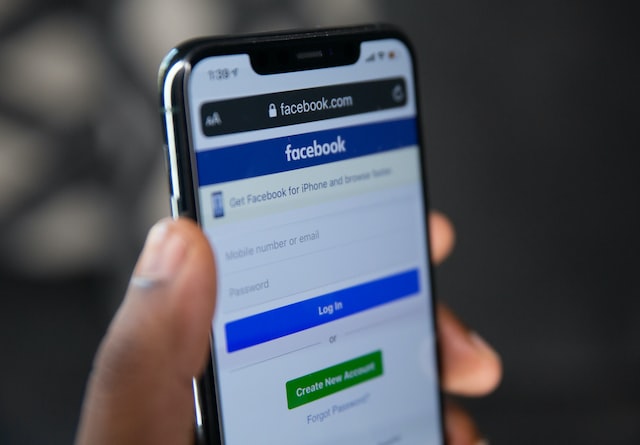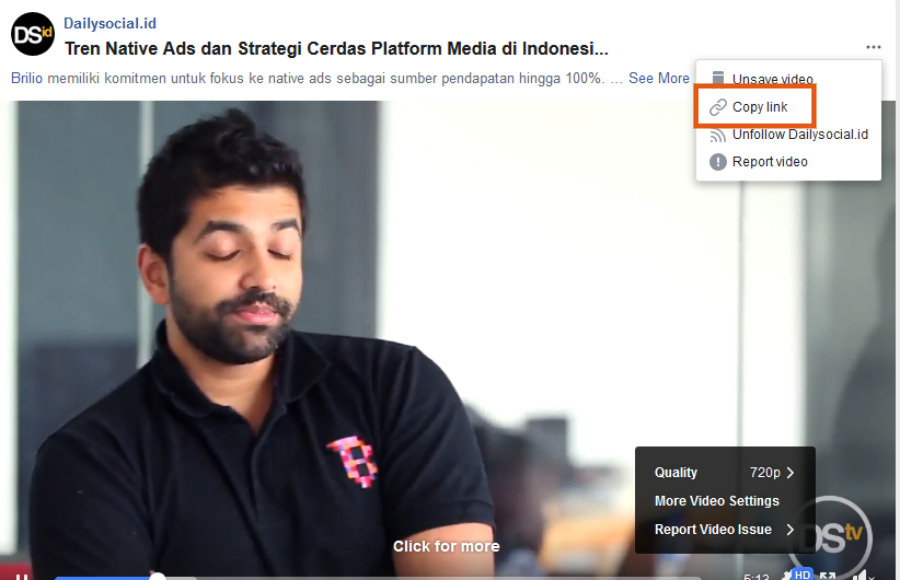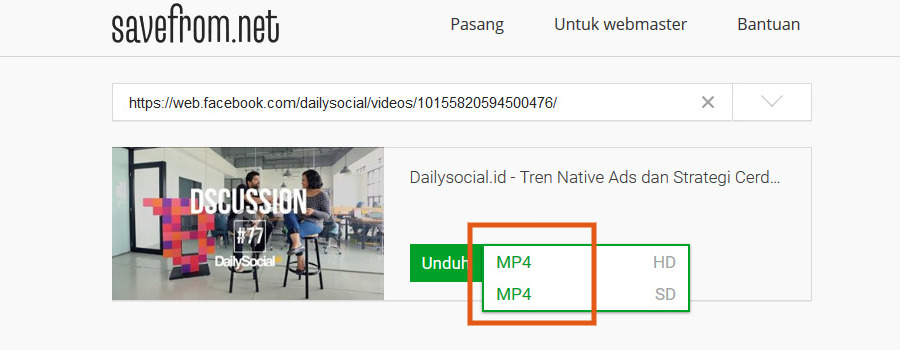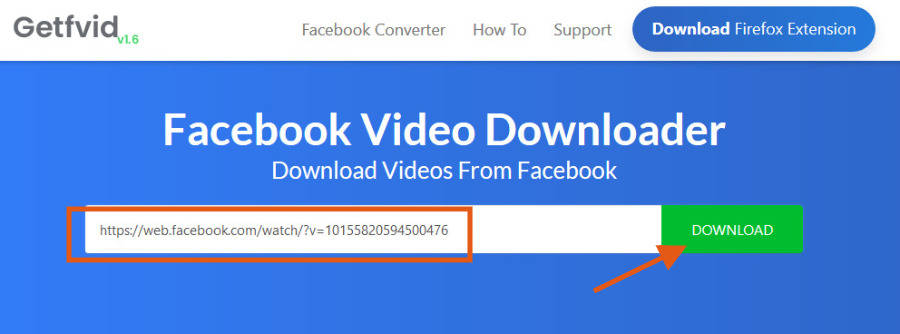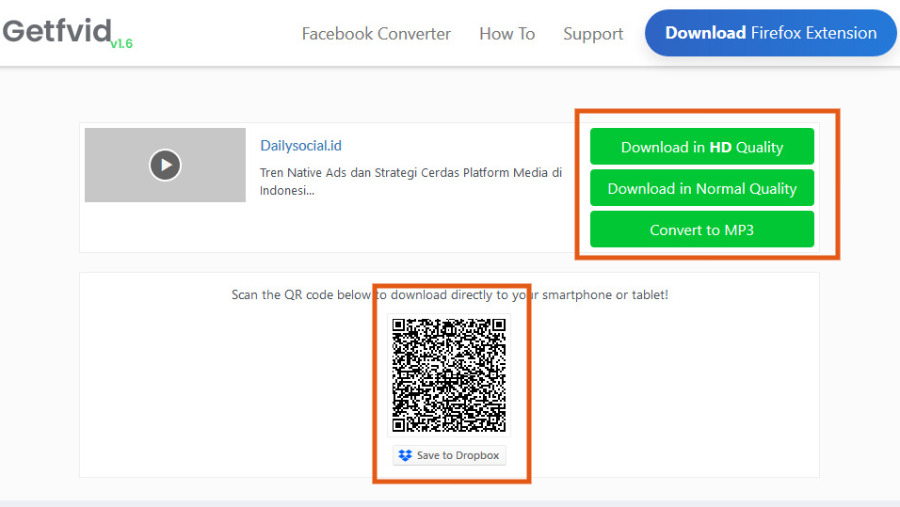Saat ini, aplikasi Facebook merupakan media sosial dengan jumlah pengguna terbesar dan tersebar di seluruh dunia. Layanan berbagi video Facebook memungkinkan pengguna lain untuk melihat dan menyimpan video secara online.
Tentu adakalanya para pengguna enggan terus-menerus menyakalan data internet demi membuka sebuah video yang ada di Facebook. Karena itu beberapa langkah ini dapat membantu pengguna menyimpan video di ponsel.
Namun karena Facebook tidak menyediakannya secara otomatis, diperlukan website maupun aplikasi download tambahan. Berikut ini cara download video Facebook!
Menggunakan Situs Savefrom.net
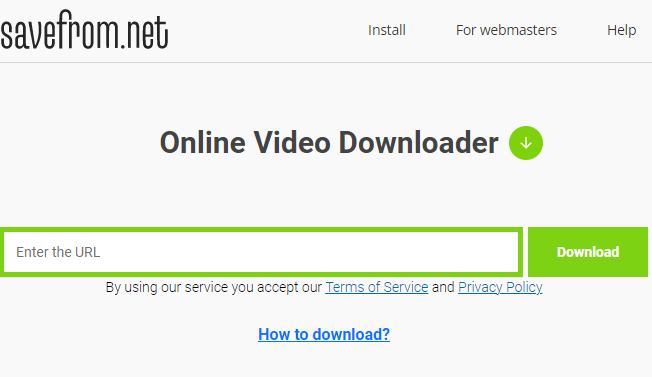
- Buka Facebook melalui browser atau aplikasi.
- Copy link URL video Facebook pada titik tiga atas post.
- Kunjungi laman https://id.savefrom.net/ pada tab lain.
- Tempel pada kolom Savefrom.
- Klik Download.
- Pilih Resolusi Video.
- Klik pilihan video sesuai resolusi.
- Download video Facebook dalam proses.
Menggunakan Situs Fbdownloader.online
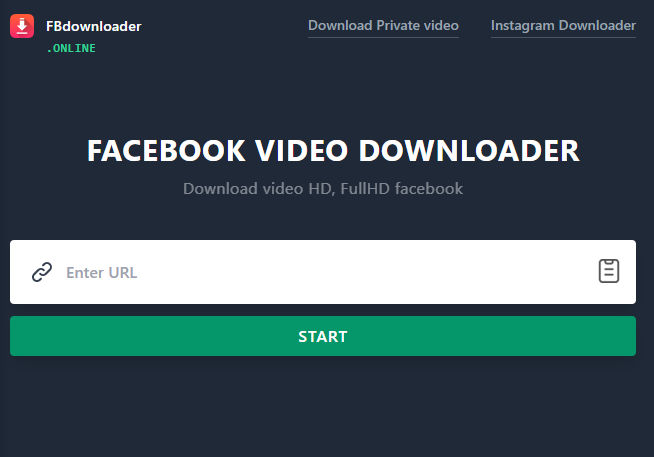
- Login Facebook pada browser atau aplikasi.
- Salin link URL video Facebook pada titik tiga atas post.
- Kunjungi situs https://fbdownloader.online// pada browser.
- Tempel link video pada kolom.
- Klik Start.
- Pilih resolusi tertinggi yang tersedia.
- Klik tombol hijau sesuai pilihan Download Video Facebook dalam proses.
Menggunakan Situs FbDownloader.net
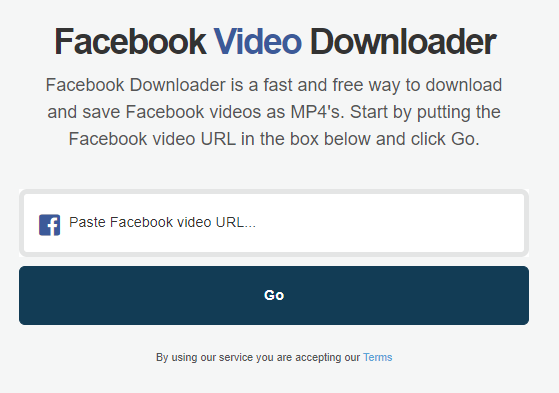
- Login Facebook pada browser atau aplikasi.
- Salin link URL video Facebook pada titik tiga atas post.
- Kunjungi https://fbdownloader.net/ pada tab browser.
- Tempel link video pada kolom.
- Klik Go.
- Pilih resolusi tertinggi yang tersedia. Klik pilihan video sesuai resolusi.
- Download video Facebook dalam proses.
Menggunakan Situs Snapsave.app
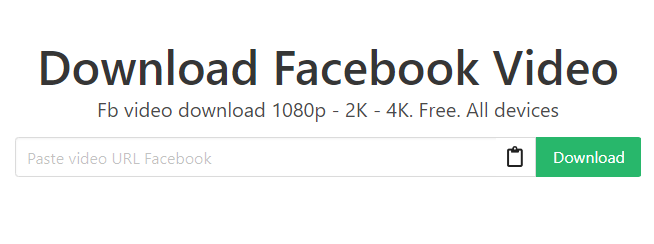
- Buka Facebook pada browser atau aplikasi.
- Salin link URL video Facebook pada titik tiga atas post.
- Kunjungi https://snapsave.app/ pada tab browser.
- Tempel link video pada kolom.
- Klik Download.
- Pilih resolusi tertinggi yang tersedia.
- Klik tombol hijau sesuai pilihan.
- Download video Facebook dalam proses.
Itulah beberapa langkah yang dapat kamu lakukan saat ingin mengunduh video dari facebook ke dalam perangkat. Hal ini akan membuatmu bebas membuka video tersebut kapanpun tanpa perlu menyalakan data internet.
Semoga informasi ini bermanfaat!